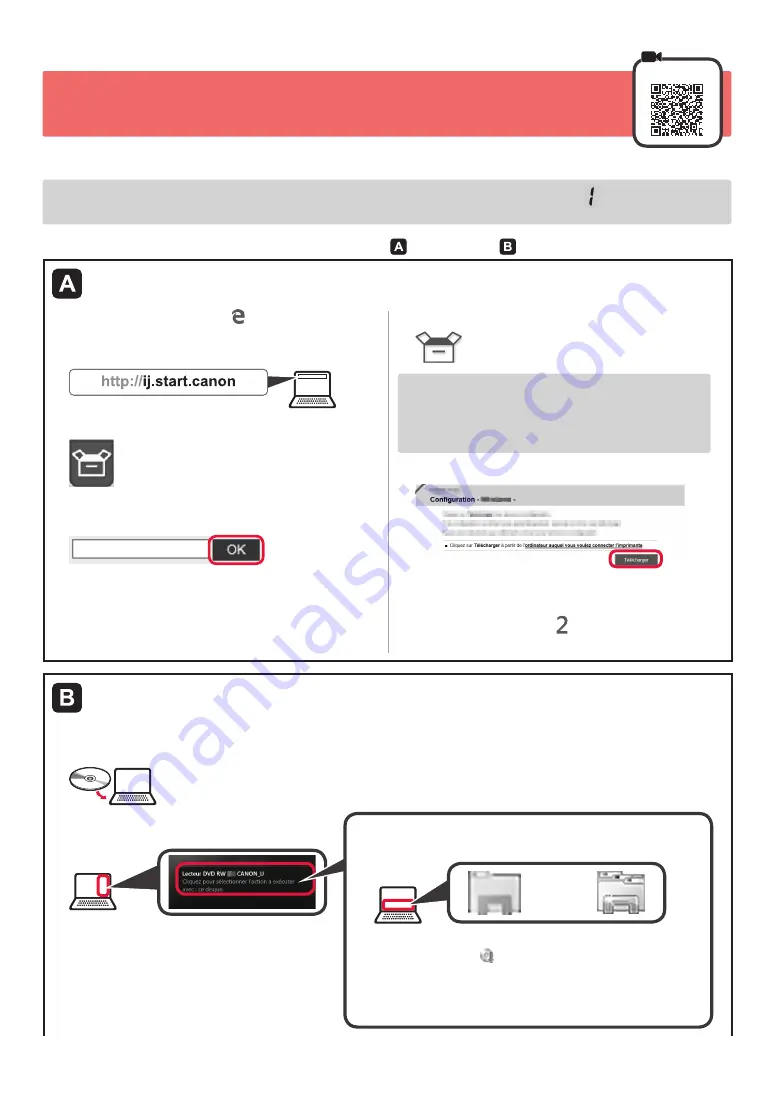
4
7
. Connexion à un ordinateur
Windows
Vous devez configurer une connexion pour chaque ordinateur. Effectuez la configuration à partir de l'étape
1
pour chaque ordinateur.
Si vous utilisez l'imprimante alors que celle-ci n'est pas connectée à un ordinateur, vérifiez que
s'affiche sur l'écran
de l'imprimante. La configuration est maintenant terminée.
1
Démarrez le fichier de configuration pour la méthode ou la méthode
.
Téléchargement depuis Internet
a
Ouvrez un navigateur Web ) , etc.( sur votre
ordinateur.
b
Entrez l'URL suivante et accédez au site Web Canon
.
c
Sélectionnez
Configuration
.
d
Entrez le nom de modèle de votre imprimante et
cliquez sur
OK
.
Vous pouvez sélectionner un nom de modèle à partir
de la liste.
e
Cliquez sur
Configuration
.
Les procédures pour Windows sont présentées ci-
dessous. Si vous utilisez un ordinateur équipé d'un
système d'exploitation autre que Windows, procédez
à la configuration en fonction des instructions qui
s'affichent à l'écran.
f
C
liquez sur
Télécharger
et téléchargez le fichier de configuration.
g
Exécutez le fichier téléchargé.
Passez avec l'étape à la page suivante
pour continuer.
Utilisation du CD-ROM d'installation (Windows uniquement)
■
Si vous utilisez Windows 10 ou Windows 8.1 :
a
Chargez le CD-ROM d'installation dans votre ordinateur.
b
Lorsque le message suivant apparaît sur la
droite de l'écran de l'ordinateur, cliquez dessus.
Lorsque ce message n'apparaît pas )ou n'est plus affiché(
1. Cliquez sur
Explorateur de fichiers
dans la barre des tâches.
ou
2. Cliquez sur
Ce PC
dans la partie gauche de la fenêtre ouverte.
3. Double-cliquez sur l'icône CD-ROM dans la partie
droite de la fenêtre.
Si le contenu du CD-ROM s'affiche, double-cliquez sur
Msetup4.exe
.
4. Passez à l'étape
d
.
Содержание PIXMA G2410 Series
Страница 45: ...RMC Regulatory Model Code K10470 ...
















































